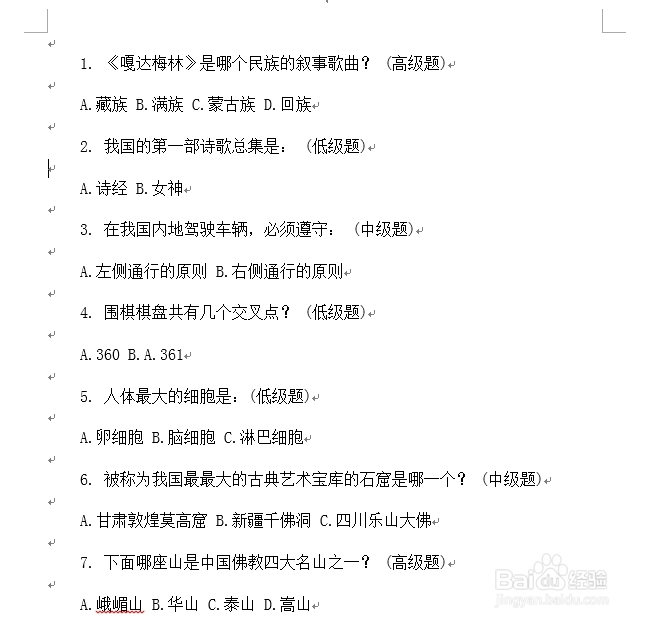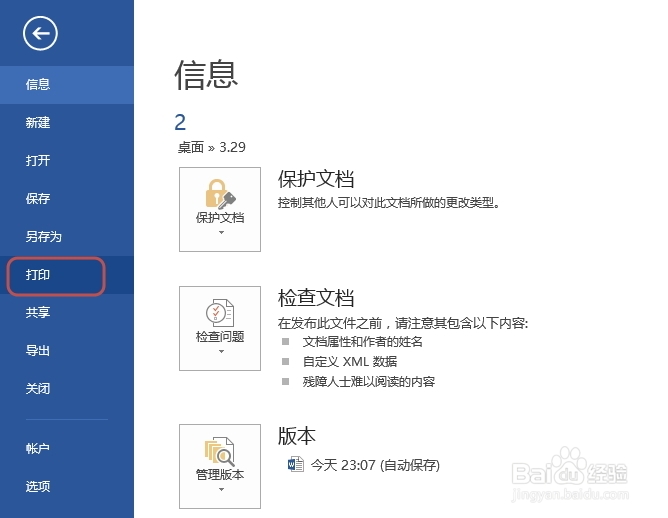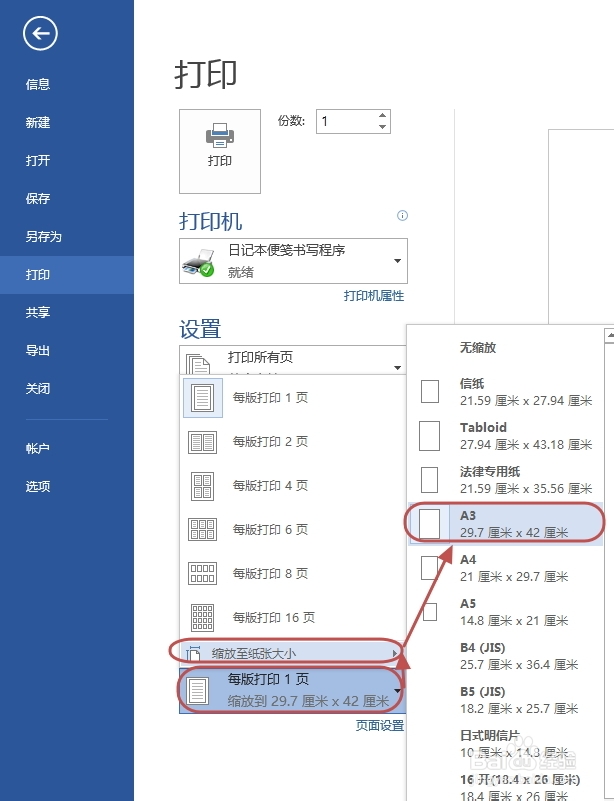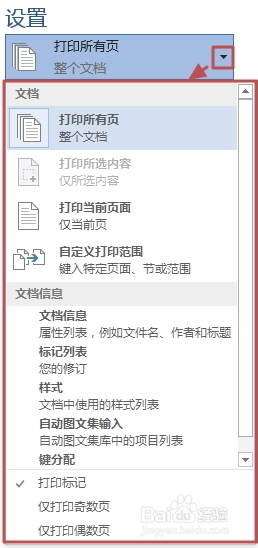Word2013如何按照纸张大小缩放来打印文档
1、启动Word2013,编辑一文档。
2、单击菜单栏中的“文件”按钮。
3、单击“打印”命令。
4、在“打印”窗口中,单击“设置”区域下“每版打印1页”下拉三角按钮,然后打开菜单中选探怙鲔译择“缩放至纸张大小”,并在打开的纸张列表中选择合适纸型。
5、单击“打印”按钮即可打印。
6、说明:Word还可以设置手动正反面打印、奇数页(偶数页)打印、指定页码打印等等。
声明:本网站引用、摘录或转载内容仅供网站访问者交流或参考,不代表本站立场,如存在版权或非法内容,请联系站长删除,联系邮箱:site.kefu@qq.com。
阅读量:52
阅读量:50
阅读量:45
阅读量:56
阅读量:57